ഉള്ളടക്ക പട്ടിക
നിങ്ങളുടെ റെക്കോർഡിംഗുകളിൽ അനാവശ്യ ശബ്ദം കണ്ടെത്തുന്നതിനേക്കാൾ നിരാശാജനകമായ മറ്റൊന്നില്ല. നിങ്ങൾ എന്നെപ്പോലെയാണെങ്കിൽ, പശ്ചാത്തല ശബ്ദമില്ലെന്ന് ഉറപ്പാക്കാൻ മുഴുവൻ റെക്കോർഡിംഗ് സെഷനിലൂടെയും കടന്നുപോകണമെന്ന ആശയം ഏതാണ്ട് അസഹനീയമാണ്.
അത് ഒഴിവാക്കാനാകാത്ത നിമിഷങ്ങളുണ്ടെങ്കിലും, മൈക്രോഫോൺ പശ്ചാത്തല ശബ്ദം ലഘൂകരിക്കാനുള്ള വഴികളുണ്ട്. Windows-ൽ വിലകൂടിയ പ്ലഗ്-ഇന്നുകൾ പ്രയോഗിക്കാതെയും സമയമെടുക്കുന്ന ജോലികൾ ചെയ്യാതെയും.
കൂടാതെ, മികച്ച ബജറ്റ് പോഡ്കാസ്റ്റ് മൈക്രോഫോണുകളിലൊന്ന് വാങ്ങാൻ നിങ്ങൾ പണം ലാഭിക്കുമ്പോൾ, മൈക്കിൽ പശ്ചാത്തല ശബ്ദം എങ്ങനെ കുറയ്ക്കാമെന്ന് ഈ ലേഖനം നിങ്ങളെ കാണിക്കും Windows 10 വേഗത്തിലും കാര്യക്ഷമമായും.
ഘട്ടം 1. സിസ്റ്റം മുൻഗണനകൾ തുറക്കുക
പശ്ചാത്തല ശബ്ദം കുറയ്ക്കുന്നതിന് നിങ്ങളുടെ ശബ്ദ ക്രമീകരണങ്ങൾ ആക്സസ് ചെയ്യുന്നതിന്, നിങ്ങൾ പരമ്പരാഗത നിയന്ത്രണ പാനലിലേക്ക് പോകേണ്ടതുണ്ട്, ക്രമീകരണ ആപ്പിലേക്കല്ല. തിരയൽ ബാർ ഉപയോഗിക്കുക, "നിയന്ത്രണ പാനൽ" എന്ന് ടൈപ്പ് ചെയ്ത് ഹാർഡ്വെയറിലും ശബ്ദത്തിലും ക്ലിക്കുചെയ്യുക. കൂടുതൽ ശബ്ദ ഓപ്ഷനുകൾ ആക്സസ് ചെയ്യാൻ ശബ്ദം തിരഞ്ഞെടുക്കുക.
ഘട്ടം 2. റെക്കോർഡിംഗ് ടാബ്
പോപ്പ്-അപ്പ് വിൻഡോയിൽ, ഇൻസ്റ്റാളുചെയ്ത നിങ്ങളുടെ എല്ലാ ഉപകരണങ്ങളുടെയും ലിസ്റ്റ് ആക്സസ് ചെയ്യുന്നതിന് റെക്കോർഡിംഗ് ടാബിൽ ക്ലിക്കുചെയ്യുക. നിങ്ങളുടെ മൈക്രോഫോൺ ഉപകരണം തിരയുക, അത് തിരഞ്ഞെടുക്കാൻ അതിൽ ക്ലിക്ക് ചെയ്യുക. നിങ്ങൾ അത് തിരഞ്ഞെടുക്കുമ്പോൾ, "പ്രോപ്പർട്ടികൾ" ബട്ടൺ ദൃശ്യമാകും; അതിന്റെ പ്രോപ്പർട്ടികളിലേക്ക് പോകാൻ അതിൽ ക്ലിക്ക് ചെയ്യുക. നിങ്ങൾക്ക് ഉപകരണത്തിൽ വലത്-ക്ലിക്കുചെയ്ത് ഡ്രോപ്പ്ഡൗൺ മെനുവിൽ നിന്ന് പ്രോപ്പർട്ടികൾ തിരഞ്ഞെടുക്കാം അല്ലെങ്കിൽ മൈക്കിന്റെ പ്രോപ്പർട്ടി വിൻഡോ തുറക്കാൻ ഉപകരണത്തിൽ ഡബിൾ ക്ലിക്ക് ചെയ്യാം.
ഘട്ടം 3. നിങ്ങളുടെ മൈക്രോഫോൺ ബൂസ്റ്റ് പ്രോപ്പർട്ടികൾ നാവിഗേറ്റ് ചെയ്യുന്നു
ഇൻ നിങ്ങളുടെമൈക്രോഫോൺ പ്രോപ്പർട്ടികൾ, നിങ്ങളുടെ മൈക്രോഫോൺ വോളിയം ക്രമീകരിക്കുന്നതിന് ലെവലുകൾ ടാബിലേക്ക് നീക്കുക; ഇൻപുട്ട് ലെവൽ മാറ്റുന്നത് നിങ്ങളുടെ മുറിയിൽ നിന്ന് വരുന്ന പശ്ചാത്തല ശബ്ദം കുറയ്ക്കാൻ സഹായിക്കും.
നിങ്ങളുടെ ഓഡിയോ ഹാർഡ്വെയറിനെയും ഡ്രൈവറിനെയും ആശ്രയിച്ച്, ഈ ടാബിൽ വോളിയത്തിന് താഴെയുള്ള ബൂസ്റ്റ് ക്രമീകരണങ്ങൾ നിങ്ങൾ കണ്ടെത്തിയേക്കാം. നിങ്ങളുടെ മൈക്രോഫോൺ കൂടുതലോ കുറവോ സെൻസിറ്റീവ് ആക്കുന്നതിന് നിങ്ങൾക്ക് മൈക്രോഫോൺ ബൂസ്റ്റ് സജ്ജീകരിക്കാം. വോളിയം നേട്ടത്തിനപ്പുറം മൈക്ക് ലെവൽ വർദ്ധിപ്പിക്കാൻ ബൂസ്റ്റ് ഗെയിൻ നിങ്ങളെ അനുവദിക്കും, എന്നാൽ ഇത് അനാവശ്യ ശബ്ദങ്ങൾ എടുക്കാനുള്ള സാധ്യതയും വർദ്ധിപ്പിക്കും. പശ്ചാത്തല ശബ്ദം പരമാവധി നീക്കം ചെയ്യാൻ വോളിയവും മൈക്രോഫോൺ ബൂസ്റ്റും തമ്മിൽ ഒരു ബാലൻസ് കണ്ടെത്തുക.
ഘട്ടം 4. മെച്ചപ്പെടുത്തൽ ടാബ്
നിങ്ങളുടെ നിർമ്മാതാവിന്റെ ഓഡിയോ ഡ്രൈവറുകളെ ആശ്രയിച്ച് മെച്ചപ്പെടുത്തൽ ടാബ് ലഭ്യമാകും. നിങ്ങൾക്കത് ഉണ്ടെങ്കിൽ, അത് ലെവലുകൾ ടാബിന് അടുത്തായിരിക്കും. നിങ്ങളുടെ മൈക്രോഫോണിന് അനുയോജ്യമായ ശബ്ദം നേടുന്നതിന് പശ്ചാത്തല ശബ്ദവും മറ്റ് ഓപ്ഷനുകളും കുറയ്ക്കാൻ നിങ്ങളെ സഹായിക്കുന്നതിന് മെച്ചപ്പെടുത്തൽ ടാബ് ഫീച്ചർ ഇഫക്റ്റുകൾ.
ഇപ്പോൾ, ശബ്ദ അടിച്ചമർത്തലും അക്കോസ്റ്റിക് എക്കോ റദ്ദാക്കലും മൈക്രോഫോൺ ക്രമീകരണങ്ങളും പരിശോധിക്കുക.
- ശബ്ദ സപ്രഷൻ ഉപയോഗിക്കുന്നത് നിങ്ങളുടെ ഓഡിയോ റെക്കോർഡിംഗുകളിലെ സ്റ്റാറ്റിക് പശ്ചാത്തല ശബ്ദം കുറയ്ക്കും.
- അക്കൗസ്റ്റിക് എക്കോ റദ്ദാക്കൽ നിങ്ങൾ ആയിരിക്കുമ്പോൾ ഒരു മികച്ച ഉപകരണമാണ് നിങ്ങളുടെ ശബ്ദ റെക്കോർഡിംഗുകൾക്കായി ഹെഡ്ഫോണുകൾ ഉപയോഗിക്കുന്നില്ലെങ്കിലോ നിങ്ങളുടെ മുറിയിൽ ശബ്ദസംവിധാനം കുറവാണെങ്കിലോ, കാരണം സ്പീക്കറുകളിൽ നിന്ന് മൈക്രോഫോണിലേക്കുള്ള പ്രതിധ്വനി പ്രതിഫലനങ്ങൾ കുറയ്ക്കാൻ ഇത് സഹായിക്കുന്നു, ഇത് പശ്ചാത്തലത്തിന് കാരണമാകുന്നുnoise.
ചികിത്സയില്ലാത്ത പരിതസ്ഥിതികളിലെ പശ്ചാത്തല ശബ്ദത്തെ അകൗസ്റ്റിക് എക്കോ റദ്ദാക്കൽ ഓപ്ഷൻ സഹായിക്കും. നിങ്ങൾ തിരഞ്ഞെടുക്കുന്ന ഓപ്ഷൻ പരിശോധിച്ച് വിൻഡോ അടയ്ക്കുന്നതിന് പ്രയോഗിക്കുക, ശരി ക്ലിക്കുചെയ്യുക.
ഘട്ടം 5. നിങ്ങളുടെ പുതിയ ക്രമീകരണങ്ങൾ പരിശോധിക്കുക
നിങ്ങളുടെ പുതിയ ക്രമീകരണങ്ങൾ പരിശോധിച്ചുറപ്പിക്കുന്നതിന്, നിങ്ങളുടെ ഓഡിയോ മെച്ചപ്പെടുത്തും, ഇത് ഉപയോഗിച്ച് ഒരു ടെസ്റ്റ് റെക്കോർഡിംഗ് നടത്തുക Windows Voice Recorder ആപ്പ് അല്ലെങ്കിൽ നിങ്ങളുടെ റെക്കോർഡിംഗ് സോഫ്റ്റ്വെയർ. പശ്ചാത്തല ശബ്ദം കുറച്ചിട്ടുണ്ടോ എന്ന് കേൾക്കാൻ ശാന്തമായ അന്തരീക്ഷത്തിൽ സംസാരിക്കുന്നത് റെക്കോർഡ് ചെയ്യുക. നിങ്ങൾക്ക് കൂടുതൽ ക്രമീകരണങ്ങൾ മാറ്റണമെങ്കിൽ, പരമ്പരാഗത നിയന്ത്രണ പാനലിലേക്ക് തിരികെ പോയി ഇൻപുട്ട് ലെവൽ ക്രമീകരിച്ച് ക്രമീകരണങ്ങൾ ബൂസ്റ്റ് ചെയ്യുക.
Windows-നുള്ള നോയിസ് ക്യാൻസലിംഗ് സോഫ്റ്റ്വെയർ
നിങ്ങൾ പശ്ചാത്തല ശബ്ദ അടിച്ചമർത്തലിനായി തിരയുകയാണെങ്കിൽ Windows 10 സോഫ്റ്റ്വെയർ, നിങ്ങളുടെ കോൺഫറൻസുകളിലും വ്യക്തമായ ഓഡിയോ റെക്കോർഡിംഗുകളിലും മികച്ച ഓഡിയോ നിലവാരം നേടുന്നതിന് സഹായകരമാകുന്ന സോഫ്റ്റ്വെയറിന്റെ ഒരു ലിസ്റ്റ് ഞാൻ തയ്യാറാക്കിയിട്ടുണ്ട്. നിങ്ങൾ ഓൺലൈൻ കോളുകൾക്കായുള്ള ആപ്പുകൾ, ആപ്പുകൾ, ഓഡിയോ പോസ്റ്റ്-പ്രൊഡക്ഷൻ സോഫ്റ്റ്വെയർ എന്നിവ കണ്ടെത്തും, അത് മൈക്രോഫോൺ പശ്ചാത്തല ശബ്ദം കുറയ്ക്കും.
CrumplePop Noise Cancelling സോഫ്റ്റ്വെയർ

അവസാനമായി പക്ഷേ, ഞങ്ങളുടെ ഐക്കണിക് നോയ്സ്-റദ്ദാക്കൽ സോഫ്റ്റ്വെയറിന് പശ്ചാത്തല ശബ്ദവും അനാവശ്യ ശബ്ദങ്ങളും നിമിഷങ്ങൾക്കുള്ളിൽ കുറയ്ക്കാൻ കഴിയും, നിങ്ങളുടെ ശബ്ദ റെക്കോർഡിംഗിന്റെ ഓഡിയോ നിലവാരത്തിൽ വിട്ടുവീഴ്ച ചെയ്യാതെ എല്ലാ പശ്ചാത്തല ശബ്ദങ്ങളും തിരിച്ചറിയാനും ലഘൂകരിക്കാനും കഴിയുന്ന ശക്തമായ AI ഡെനോയ്സറിന് നന്ദി.
Windows-നുള്ള CrumplePop Pro സബ്സ്ക്രൈബ് ചെയ്യുന്നതിലൂടെ, കുറയ്ക്കാൻ ആവശ്യമായ എല്ലാ ടൂളുകളിലേക്കും നിങ്ങൾക്ക് ആക്സസ് ലഭിക്കും.മൈക്രോഫോൺ പശ്ചാത്തല ശബ്ദം, അതിന്റെ ഉറവിടം പരിഗണിക്കാതെ തന്നെ: കാറ്റിന്റെ ശബ്ദം മുതൽ തുരുമ്പെടുക്കൽ, സ്ഫോടനാത്മക ശബ്ദം വരെ. നിങ്ങളുടെ മൈക്രോഫോൺ പ്രോപ്പർട്ടികൾ മെച്ചപ്പെടുത്താൻ നിങ്ങൾക്ക് ആവശ്യമുള്ളതെല്ലാം ഇവിടെയുണ്ട്!
സൂം

സൂം എന്നത് നിങ്ങളുടെ ആവശ്യങ്ങൾക്കനുസരിച്ച് ക്രമീകരിക്കാൻ കഴിയുന്ന ശബ്ദശമന ഓപ്ഷനുകളുള്ള ഒരു ജനപ്രിയ വീഡിയോ കോൺഫറൻസിംഗ് സോഫ്റ്റ്വെയറാണ്. സൂമിന്റെ ക്രമീകരണങ്ങളിലേക്ക് പോകുന്നു > ഓഡിയോ > മുൻകൂർ ക്രമീകരണങ്ങൾ, പശ്ചാത്തല ശബ്ദങ്ങൾക്കായി വ്യത്യസ്ത തലങ്ങളുള്ള "ഇടയ്ക്കിടെയുള്ള പശ്ചാത്തല ശബ്ദം അടിച്ചമർത്തുക" എന്ന ഓപ്ഷൻ നിങ്ങൾ കണ്ടെത്തും. പ്രതിധ്വനി കുറയ്ക്കാൻ നിങ്ങൾക്ക് സജ്ജീകരിക്കാൻ കഴിയുന്ന ഒരു എക്കോ റദ്ദാക്കൽ ഓപ്ഷനും ഇത് ഫീച്ചർ ചെയ്യുന്നു.
Google Meet

ഓഡിയോ നിലവാരത്തിനായി പശ്ചാത്തല ശബ്ദ-റദ്ദാക്കൽ ഫിൽട്ടർ ഫീച്ചർ ചെയ്യുന്ന മറ്റൊരു വീഡിയോ കോൺഫറൻസിംഗ് ആപ്പാണ് Google Meet. എന്നിരുന്നാലും, മറ്റ് ആപ്പുകൾ അനുവദിക്കുന്നത്രയും നിങ്ങൾക്ക് ഓപ്ഷനുകൾ മാറ്റാൻ കഴിയില്ല. ക്രമീകരണങ്ങളിൽ > ഓഡിയോ.
ഡിസ്കോർഡ്

പശ്ചാത്തല ശബ്ദം അടിച്ചമർത്തൽ ഉൾപ്പെടുന്ന മറ്റൊരു പ്രിയപ്പെട്ട ആപ്പ് ഡിസ്കോർഡ് ആണ്. ഇത് സജീവമാക്കുന്നതിന്, ക്രമീകരണങ്ങളിലേക്ക് പോകുക > ശബ്ദം & വീഡിയോ, വിപുലമായ വിഭാഗത്തിലേക്ക് സ്ക്രോൾ ചെയ്യുക, ശബ്ദ അടിച്ചമർത്തൽ പ്രവർത്തനക്ഷമമാക്കുക. നിങ്ങൾക്ക് ക്രിസ്പ്, സ്റ്റാൻഡേർഡ്, നോൺ എന്നിവയ്ക്കിടയിൽ തിരഞ്ഞെടുക്കാം.
Krips.ai
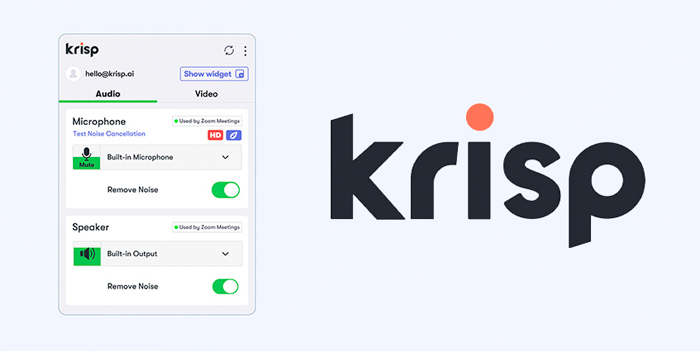
Discord-ന്റെ ശബ്ദം അടിച്ചമർത്തുന്നതിന് പിന്നിലെ സാങ്കേതികവിദ്യയാണ് Krisp, എന്നാൽ സൂം പോലുള്ള മറ്റ് ആപ്പുകൾക്കായി നിങ്ങൾക്ക് AI ഉപയോഗിക്കാനും കഴിയും. അല്ലെങ്കിൽ സ്കൈപ്പ്. സൗജന്യ പ്ലാൻ ഉപയോഗിച്ച്, നിങ്ങൾക്ക് ഇനിപ്പറയുന്ന ഫീച്ചറുകളിൽ 60 മിനിറ്റ് ലഭിക്കും അല്ലെങ്കിൽ പരിധിയില്ലാത്ത സമയത്തേക്ക് അപ്ഗ്രേഡ് ചെയ്യാം.
· നോയ്സ് റദ്ദാക്കൽ ആംബിയന്റ് നോയ്സിനെ സഹായിക്കുംകുറക്കൽ നിങ്ങളുടെ മുറിയിൽ നിന്ന് മൈക്രോഫോണും ഫിൽട്ടർ റിവേർബും ക്യാപ്ചർ ചെയ്തു.
NVIDIA RTX Voice

NVIDIA-യിലെ ആളുകൾ സ്ട്രീമുകൾ, വോയ്സ് ചാറ്റുകൾ, ഓഡിയോ എന്നിവയിൽ നിന്നുള്ള പശ്ചാത്തല ശബ്ദം നീക്കം ചെയ്യാൻ ഈ പ്ലഗ്-ഇൻ വികസിപ്പിച്ചെടുത്തിട്ടുണ്ട്. റെക്കോർഡിംഗുകൾ, വീഡിയോ കോൾ ആപ്പുകൾ. ഇത് നിങ്ങളുടെ കമ്പ്യൂട്ടറിലെ ഏത് ആപ്പിലും പ്രവർത്തിക്കുന്നു, ഉച്ചത്തിലുള്ള ടൈപ്പിംഗിൽ നിന്നും ആംബിയന്റ് നോയ്സിൽ നിന്നും അനാവശ്യ ശബ്ദങ്ങൾ നീക്കം ചെയ്യുന്നു. ശബ്ദ റദ്ദാക്കലിനായി RTX വോയ്സ് ആപ്പ് ഉപയോഗിക്കുന്നതിന് നിങ്ങൾക്ക് NVIDIA GTX അല്ലെങ്കിൽ RTX ഗ്രാഫിക്സ് കാർഡും Windows 10-ഉം ആവശ്യമാണ്.
Audacity

Windows 10-നുള്ള ഏറ്റവും ജനപ്രിയമായ ഓഡിയോ എഡിറ്റർ സോഫ്റ്റ്വെയറുകളിൽ ഒന്ന് ഇതാ പോഡ്കാസ്റ്റുകൾക്കും വീഡിയോകൾക്കുമായി ഓഡിയോ റെക്കോർഡ് ചെയ്യാനും ഓഡിയോ എഡിറ്റ് ചെയ്യാനും നിങ്ങളുടെ ട്രാക്കുകളിൽ ഇഫക്റ്റുകൾ ചേർക്കാനും ഓഡാസിറ്റി നിങ്ങളെ അനുവദിക്കുന്നു. റെക്കോർഡ് ചെയ്ത ഓഡിയോയിൽ നിന്ന് പശ്ചാത്തല ശബ്ദം നീക്കം ചെയ്യുന്നത് ഓഡാസിറ്റിയ്ക്ക് വളരെ ലളിതമാണ്.
മൈക്കിലെ പശ്ചാത്തല ശബ്ദം എങ്ങനെ കുറയ്ക്കാം എന്നതിനെക്കുറിച്ചുള്ള അധിക രീതികൾ Windows 10
ശബ്ദം റദ്ദാക്കുന്ന മൈക്രോഫോണുകൾ ഉപയോഗിക്കുക
നിങ്ങൾ എങ്കിൽ' നിങ്ങളുടെ ബിൽറ്റ്-ഇൻ മൈക്രോഫോൺ ക്രമീകരണങ്ങൾ ക്രമീകരിക്കാനും ഒന്നിലധികം ശബ്ദ-കാൻസൽ സോഫ്റ്റ്വെയർ ഇൻസ്റ്റാൾ ചെയ്യാനും ശ്രമിച്ചു, പ്രശ്നം മൈക്രോഫോണിൽ തന്നെയായിരിക്കാം. നിങ്ങളുടെ കമ്പ്യൂട്ടറിന്റെ ബിൽറ്റ്-ഇൻ മൈക്രോഫോൺ ഉപയോഗിക്കുന്നതിന് പകരം ഒരു സമർപ്പിത ബാഹ്യ മൈക്രോഫോൺ പ്ലഗ് ഇൻ ചെയ്യാൻ ശ്രമിക്കുക. ചില മൈക്രോഫോണുകൾ ശബ്ദത്തോടെയാണ് വരുന്നത്റദ്ദാക്കൽ, സംഭാഷണമല്ലാത്ത ശബ്ദങ്ങൾ ഫിൽട്ടർ ചെയ്യാൻ രൂപകൽപ്പന ചെയ്തിരിക്കുന്നു.
ഹെഡ്ഫോണുകൾ ധരിക്കുക
നിങ്ങളുടെ സ്പീക്കറുകളിൽ നിന്നുള്ള എക്കോയും ഫീഡ്ബാക്കും കുറയ്ക്കാൻ, റെക്കോർഡിംഗ് സമയത്ത് ഹെഡ്ഫോണുകൾ ധരിക്കാൻ ശ്രമിക്കുക. ഇത് പശ്ചാത്തല ശബ്ദം കുറയ്ക്കാൻ സഹായിക്കുക മാത്രമല്ല, മറ്റ് സ്പീക്കറുകൾ കൂടുതൽ വ്യക്തമായി കേൾക്കുകയും ചെയ്യും. നിങ്ങളുടെ റെക്കോർഡിംഗുകൾക്കും ഓൺലൈൻ മീറ്റിംഗുകൾക്കുമായി ഒരു പ്രത്യേക മൈക്കോടുകൂടിയ ഹെഡ്സെറ്റ് നിങ്ങൾക്ക് ലഭിക്കും. ഒരു പ്രത്യേക മൈക്രോഫോൺ ഉപയോഗിക്കുന്നത് ബിൽറ്റ്-ഇൻ മൈക്രോഫോണിൽ നിന്നുള്ള മൈക്രോഫോൺ ശബ്ദം കുറയ്ക്കും.
നോയ്സ് സ്രോതസ്സുകൾ നീക്കംചെയ്യുക
നിങ്ങൾക്ക് സ്വയം ശബ്ദമുള്ള ഉപകരണങ്ങൾ ഉണ്ടെങ്കിൽ, മീറ്റിംഗിനും റെക്കോർഡിംഗിനും മുമ്പ് അവ നീക്കംചെയ്യുകയോ ഓഫാക്കുകയോ ചെയ്യാൻ ശ്രമിക്കുക . ഫ്രിഡ്ജുകളും എസിയും പോലെയുള്ള ചില വീട്ടുപകരണങ്ങൾ നമുക്ക് പരിചിതമായ ശബ്ദങ്ങൾ ഉണ്ടാക്കുന്നു, പക്ഷേ മൈക്രോഫോൺ ആ ശബ്ദങ്ങൾ എടുക്കും. കൂടാതെ, പുറത്തുനിന്നുള്ള ആംബിയന്റ് ശബ്ദം കുറയ്ക്കുന്നതിന് വാതിലും ജനലുകളും അടയ്ക്കുക.
റൂം ട്രീറ്റ്മെന്റ്
അവസാനമായി, നിങ്ങൾ പതിവായി റെക്കോർഡുചെയ്യുകയോ മീറ്റിംഗുകൾ നടത്തുകയോ ചെയ്യുകയാണെങ്കിൽ, നിങ്ങളുടെ മുറിയിൽ എന്തെങ്കിലും ശബ്ദസംവിധാനം പ്രയോഗിക്കുന്നതിനെക്കുറിച്ച് ചിന്തിക്കുക. . ഒരു മുറിയുടെ ശബ്ദ പ്രതിഫലനങ്ങൾ ഒപ്റ്റിമൈസ് ചെയ്യുന്നത് നിങ്ങളുടെ റെക്കോർഡിംഗുകൾ ഗണ്യമായി മെച്ചപ്പെടുത്തുകയും പശ്ചാത്തല ശബ്ദം കുറയ്ക്കുകയും ചെയ്യും.
അവസാന ചിന്തകൾ
മൈക്ക് Windows 10-ൽ പശ്ചാത്തല ശബ്ദം എങ്ങനെ കുറയ്ക്കാമെന്ന് പഠിക്കുന്നത് ഒട്ടും ബുദ്ധിമുട്ടുള്ള കാര്യമല്ല. ഞങ്ങൾക്ക് ധാരാളം ടൂളുകൾ ലഭ്യമാണ്, അധിക സോഫ്റ്റ്വെയർ ഡൗൺലോഡ് ചെയ്യുന്നത് നിങ്ങൾക്ക് ഇഷ്ടമല്ലെങ്കിൽപ്പോലും, കൺട്രോൾ പാനലിൽ നിങ്ങളുടെ ഓഡിയോ ക്രമീകരണങ്ങൾ തുറന്ന് മാന്യമായ ശബ്ദ നിലവാരം കൈവരിക്കുന്നത് വരെ അവ ക്രമീകരിക്കാവുന്നതാണ്. റെക്കോർഡിംഗുകൾക്ക്, നിങ്ങൾക്ക് എല്ലായ്പ്പോഴും കഴിയുംഅവശേഷിക്കുന്ന മൈക്രോഫോൺ പശ്ചാത്തല ശബ്ദം ലഘൂകരിക്കാൻ ഓഡാസിറ്റി പോലുള്ള ഓഡിയോ എഡിറ്ററിലേക്ക് തിരിയുക.
ഭാഗ്യം!

